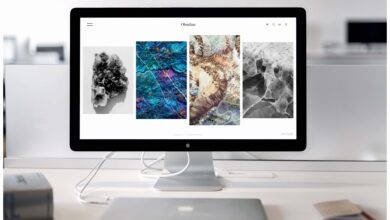ল্যাপটপ হ্যাং হয়ে গেলে যা করবেন
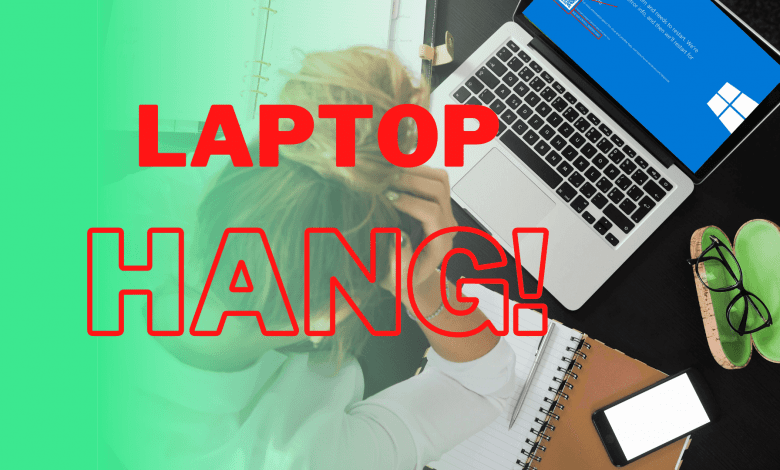
আমার দেখা খুব কম মানুষই আছে যারা কখনো ল্যাপটপ হ্যং এর বিড়ম্বনার শিকার হয়নি। আমি নিজেও এই সমস্যার সম্মুখীন হয়েছি অনেকবার। এই পোস্টে দেখাব ল্যাপটপ হ্যাং থেকে বাঁচার কিছু উপায়।
শুরু করার পূর্বেঃ
আপনি যদি এমন কোনো ভারী কাজ করছেন যেটি আপনার ল্যাপটপ বা কম্পিউটারকে হ্যাং করছে, তবে তাকে সময় দিন। অর্থাৎ, ধরুন আপনি ফটোশপ এ কাজ করছেন, এমন সময় হ্যাং করেছে, তাহলে অপেক্ষা করুন, সফটওয়ারটি যা করছে তা তাকে তার মতো করে শেষ করতে দিন।
কিন্তু যদি এই ধরনের হ্যাং হওয়ার সমস্যা ঘন ঘন হতে থাকে তাহলে নিচে দেখানো কাজ গুলো করুন।
ঝামেলাযুক্ত সফটওয়্যার টাস্ক ম্যানেজার থেকে কিল (KILL) করুনঃ
অনেক্ষন থেকে যদি আপনার ল্যাপটপ হ্যাং হয়েই থাকে, তাহলে এবার প্রথাগত সেই পুরনো পদ্ধতি অনুসরণ করুন। প্রথমে আপনার কীবোর্ড থেকে Ctrl + Alt + Delete বাটন একসাথে চাপুন। তাহলে আপনার সামেন একটি উইন্ডো ওপেন হবে, যেটির নাম টাস্ক ম্যানেজার (Task Manager).
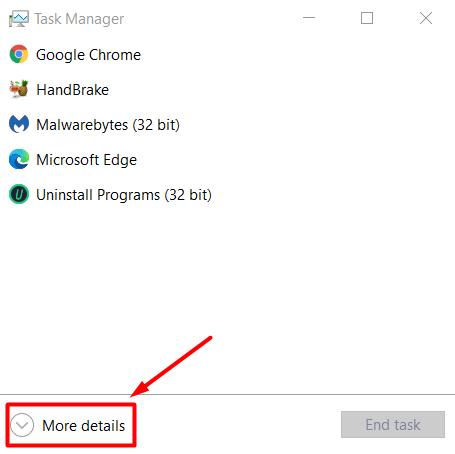
যদি টাস্ক ম্যানেজারটি এরকম ছোট উইন্ডোতে দেখায়, তাহলে লাল রঙে চিহ্নিত করা জায়গায় More details এ ক্লিক করে ফুল ভিউতে নিয়ে আসুন।
এরপর যেই অ্যাপটি বা সফটওয়্যারটির কারণে হ্যাং হয়েছে, সেটিতে দেখবেন লেখা আছে Not responding. ঐ সফটওয়্যার এর উপর মাউসের রাইট বাটন ক্লিক করে End Task এ ক্লিক করুন। এবার আপনার উইন্ডোজ আগের অবস্থায় ফিরে আসার কথা। অনেক ক্ষেত্রে সামান্য একটু দেরি হয়।
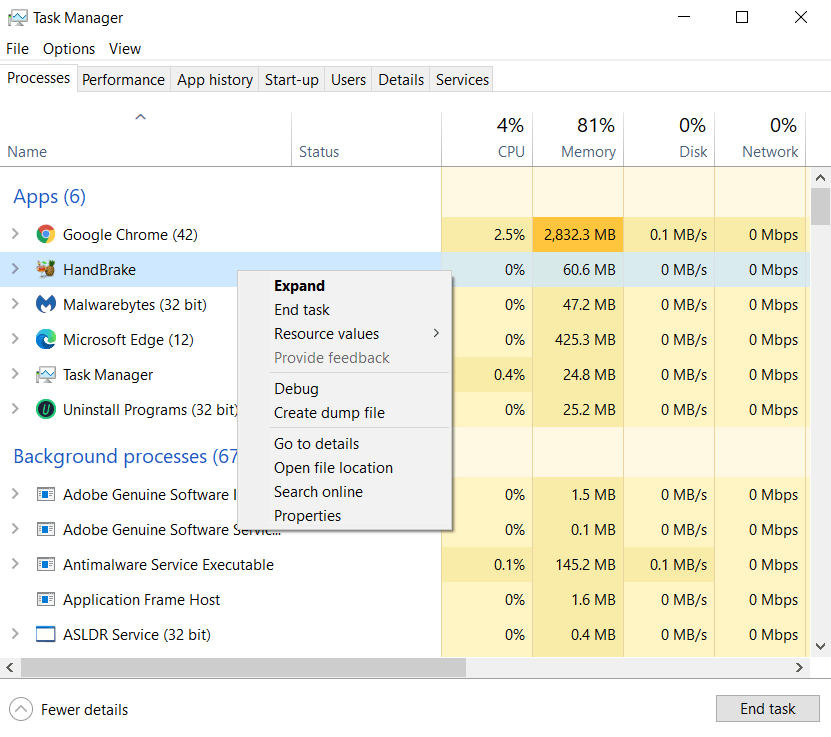
কিন্তু যদি আপনার ল্যাপ্টপে কোনো একটি নির্দিষ্ট সফটওয়্যার বার বার এই সমস্যা করে তাহলে আপনি একবার এটি আনইন্সটল করে নতুন করে আবার ইন্সটল করে দেখুন। এতে সমাধান না হলে সফটওয়্যারটির ভার্সন আপগ্রেড বা ডাউনগ্রেড করে আবার ইন্সটল করে দেখুন। এবারো যদি সমস্যার সমাধান না হয়, তাহলে এটি হতে পারে আপনার হার্ডওয়্যার এর সমস্যা। তখন আপনাকে ল্যাপটপ এর ডাক্তার দেখাতে হবে!
ব্রাউজারের টাস্ক ম্যানেজার চেক করুনঃ
সব ঠিকমতো চলছে, কিন্তু আপনি যেই ব্রাউজারে ইন্টারনেট ব্যবহার করছেন, সেখানে কোনো একটি নির্দিষ্ট ওয়েব সাইটে গেলে দেখা যায় যে পুরো ব্রাউজার কিংবা ঐ নির্দিষ্ট ট্যাব বা পেইজ ফ্রীজ হয়ে থাকে বা হ্যাং হয়ে থাকে। Ctrl + Alt + Delete বাটন চেপে যেই টাস্ক ম্যানেজার ওপেন করি, সেখানে দেখাবে আপনার সব প্রোগ্রাম সঠিকভাবে রান করছে, কিন্তু আসোলেই কি তাই? না, এর জন্য আপনাকে আরেকটু গভীরে চিন্তা করতে হবে।
Google Chrome এর ক্ষেত্রে Shift + Esc বাটন একসাথে চাপলে ব্রাউজারের টাস্ক ম্যানেজার ওপেন হবে। Mozila Firefox এর ক্ষেত্রে ম্যানু থেকে More > Task Manager এ গেলেই পাওয়া যাবে। এখানে গেলে দেখা যাবে কোন নির্দিষ্ট এক্সটেনশন বা পেইজ আপনার ব্রাউজারকে ফ্রীজ করে রেখেছে, CPU এ বেশি জায়গা দখল করেছে।
ধরুন Gramarly নামের জনপ্রিয় এই এক্সটেনশনটি গুগোল ডক পেইজে বার বার ফ্রীজ হয়ে যাচ্ছে। তাহলে এই এক্সটেনশনটি দিজেবল করে দিন। দেখুন এবার সমস্যা সমাধান হয়েছে কি না। যদি হয়, তাহলে ঐ এক্সটেনশনটির পরবর্তী আপডেট আসার আগ পর্যন্ত অপেক্ষা করুন, ডেভেলপারগণ এই ইস্যু সমাধান করে দিবেন। যদি সমাধান না হয় তাহলে ব্রাউজার পরিবর্তন করে দেখুন।
হার্ড রিস্টার্টঃ
Ctrl + Alt + Delete পদ্ধতি যদি কাজ না করে তাহলে এবার আপনি কিছুটা বিপদেই পড়েছেন। আগের ল্যাপটপ গুলোতে ব্যাটারি রিমুভ করা যেত। তখন অজ্ঞতাবশত অনেকেই ল্যাপটপ হ্যাং করলে ব্যাটারি খুলে দিত। তারপর আবার ওপেন করতো। এতে করে ল্যাপটপের ক্ষতি হয়। কিন্তু বর্তমান সময়ের প্রায় সকল ল্যাপটপ এ ফিক্সড ব্যাটারি। চাইলেই খুলে ফেলা যায় না।
এক্ষেত্রে পাওয়ার বাটনটি ৫-১০ সেকেন্ড চেপে ধরে রাখুন। পিসি অফ হয়ে যাবে। এবার আবারো পাওয়ার বাটন চেপে অন করুন। সমস্যা সমাধান হওয়ার কথা। তবে, হ্যাং করার পূর্বে যেই কাজ করছিলেন, সেটি হারিয়ে ফেলার সম্ভাবনা অনেক বেশি। যদিও বহু সফটওয়্যার Auto Backup ফিচার ব্যবহার করে, যেমন Microsoft Word, Excel, PowerPoint. এগুলোতে কাজ করতে করতে বন্ধ হয়ে গেলেও ফিরে এসে ব্যাকআপ থেকে রিকোভার করা যায়।
যদি Auto Backup না খুঁজে পান, তাহলে File > Info > Manage Document(s) > Recover Unsaved Document এই ধারাটি অনুসরণ করুন। আশা করছি পেয়ে যাবেন।
Blue Screen of Death:
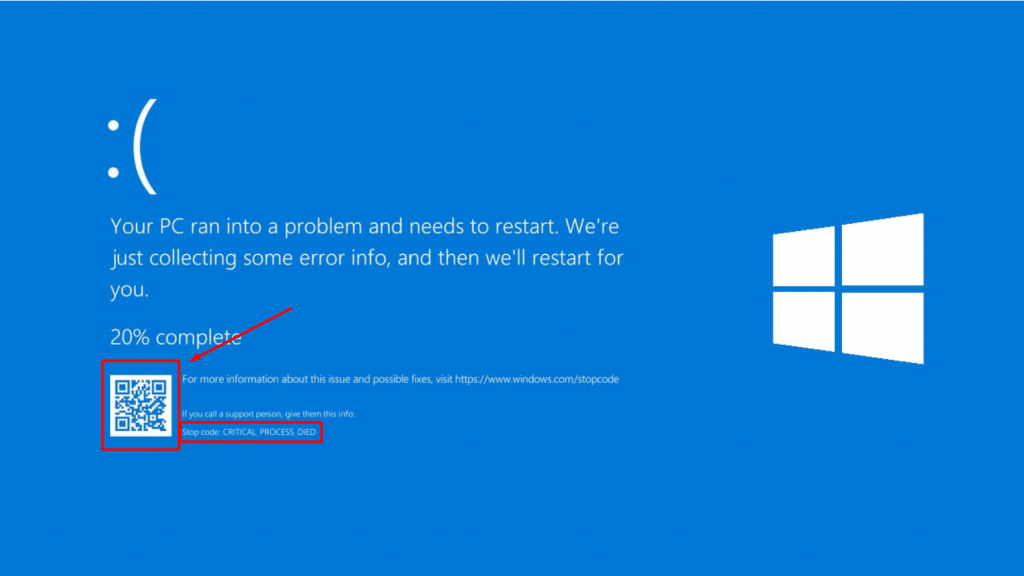
এটি অনেকটা অশনি সংকেতই বলা যায়। একদম সাধারন ভাবে বলা যায় যে, এই সমস্যাটি সাধারণত কম্পিউটার র্যাম এর সমস্যার কারণে হয়ে থাকে। এই উইন্ডোটি দেখিয়ে পিসি রিস্টার্ট নিতে থাকে।
এখানে ভালো করে খেয়াল করে দেখুন একটি QR Code দেয়া রয়েছে, ঠিক তার পাশেই Stop Code দেয়া রয়েছে। এই দুটি নিয়ে আপনি গুগলে রিসার্চ করলে কিছু তথ্য পেলেও সঠিক কারণ বা সব কিছু জানতে পারবেন না।
এজন্য আমি রিকমান্ড করবো BlueScreenView নামের একটি ফ্রী সফটওয়্যার দিয়ে পিসি স্ক্যান করা। (Download অপশন ঐ পেইজটির একদম নিচের দিকে রয়েছে)। এটি আপনার পিসি ক্রাশ করার সময় যে Dump files তৈরি করে থাকে সেগুলোকে চেক করে দেখে। এই ব্যাপারটা অনেকটাই টেকনিক্যাল ব্যাপার হলেও, আপনি Error log বা Dump file এর কোড গুলো চেক করুন। যেসব ড্রাইভ বা সফটওয়্যার এই সমস্যার জন্য দ্বায়ী, সেগুলোর প্রত্যেক্টিতে একটি করে কোড দেখাবে, আপনি সেই কোড গুলো গুগলে সার্চ করে করে দেখতে পারেন সমাধান পেয়েও যেতে পারেন।
BlueScreenView এর মতো আরও কিছু সফটওয়্যার আছে যেগুলো দিয়ে অন্তত একবার চেক করে দেখা উচিৎ বলে আমি মনে করি। একবার দেখে নিতে পারেন, WhatIsHang, AppCrashView.
শেষ কথা, যদি আপনি কোনো সমাধান না পেয়ে থাকেন, তাহলে একবার সিস্টেম রিস্টোর করে অর্থাৎ নতুন করে Windows Setup দিয়ে দেখুন, সমাধান হয়ে যাওয়ার সম্ভাবনা অনেক বেশি। এরপরেও যদি না হয়, তাহলে শুরুতেই যে বলেছিলাম র্যাম এর কথা, সেটি পরিবর্তন করতে হবে।
সদ্য ইন্সটলকৃত Driver গুলো পুনরায় ইন্সটল করে দেখুনঃ
Graphics Card লাগানোর পরে ড্রাইভার ইন্সটল দিতে হয়। সেই ড্রাইভারের সাথে আপনার পিসির কনফিগ যদি ম্যাচ না করে, শুরু হয় সমস্যা। এই সমস্যা সমাধানের জন্য Safe Mode এ গিয়ে Display Driver Uninstaller (DDU) দিয়ে আনইন্সটল করে দেখতে পারেন। অনেক ক্ষেত্রে সমাধান হয়ে যায় এইভাবে।
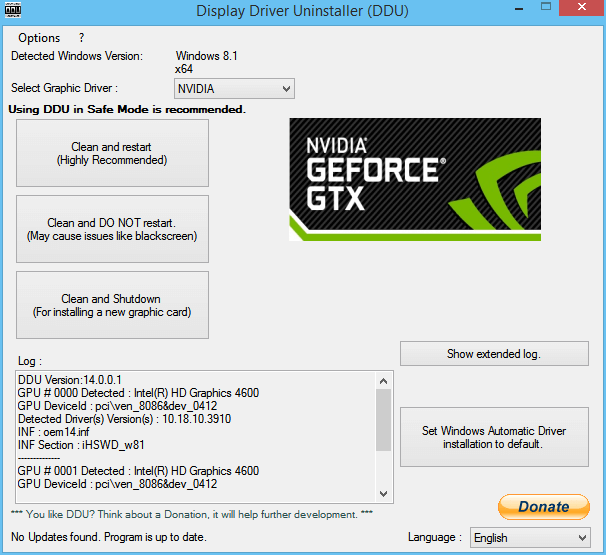
Graphics Drivers এর পাশাপাশি Audio Drivers এর সমস্যা হলেও, এটি দিয়ে আনইন্সটল করলে সমস্যার সমাধান পাওয়া যায়।
Malware Scan করুনঃ
দুঃখজনক হলেও সত্য যে, Windows Defender বেশ কিছু ক্ষেত্রে অকার্যকর। সম্প্রতি আমি নিজেই এই অভিজ্ঞতা পেয়েছি। Defender দিয়ে কোনোদিনও যেসব ম্যালওয়ার ধরেনি বা ধরতে পারেনি, সেগুলো Malwarebytes ধরেছে। তাই আমি রিকমান্ড করবো এই সফটওয়্যারটির ফ্রী ট্রায়াল ডাউনলোড করে ম্যালোয়ার স্ক্যান করে দেখুন কোথাও লুকিয়ে আছে কি না! যদি আশানরূপ ফল পান, তাহলে এটির ফুল ভার্সন কিনে ব্যবহার করার রিকমান্ডেশন রইলো।
Hard Disk Drive (HDD) এর Health Check করুনঃ
BlueScreenView এর মতো হার্ড ডিস্ক এর হেল্থ চেক করার জন্য CrystalDiskInfo ফ্রী সফটওয়ারটি ব্যবহার করুন। এটি আপনাকে আপনার পিসির হার্ড ডিস্ক এর হালচাল দেখাবে। যদি সব ঠিক থাকে তাহলে তো ভালোই, আর তা না হলে, পিসি হ্যাং করার অন্যতম কারণ কিন্তু এই হার্ড ডিস্ক এর বিভিন্ন সমস্যা! সেক্ষেত্রে পরিবর্তন করে ভালো মানের অর্থাৎ ভালো রিড – রাইট স্পীড যুক্ত হার্ড ডিস্ক লাগানো খুবই জরুরী।
অতিরিক্ত গরম হচ্ছে কি না চেক করুনঃ
ল্যাপটপ কিংবা দেস্কটপ, দুটিরই সহ্য ক্ষমতার চেয়ে বেশি গরম হলে হ্যাং হওয়া সহ নানা ধরনের সমস্যা দেখা দেয়। সুতরাং, আপনার ল্যাপটপ হ্যাং হওয়ার পেছনে অতিরিক্ত গরম হোয়া দ্বায়ী কি না তা চেক করুন Core Temp নামের সফটওয়্যার দিয়ে।
এটি ইন্সটল করে রাখলে, টাস্ক বার-এ বর্তমান তাপমাত্রা দেখাবে। যদি কখনো ৯০ অতিক্রম করে, তাহলে অবশ্যই এটি অতিরিক্ত গরম হচ্ছে। তখন, কেন গরম হচ্ছে তা খুঁজে বের করার চেষ্টা করুন।
যদি উপরের একটাও কাজে না লাগে তাহলে?
প্রিয় পাঠক, উপরের একটি পদ্ধতিও যদি কোনরকম কাজে না আসে, তাহলে আর দেরি না করে যদি ওয়ারেন্টি থাকে তাহলে তা ক্লেইম করুন, আর নাহয় দক্ষ কোনো কম্পিউটার রিপায়র করার দোকানে নিয়ে যান।
আশা করছি উপরে উল্লেখিত পয়েন্ট গুলো থেকে অনেক কিছুই জানতে পেরেছেন। যদি আপনার কনো সাজেশন থাকে, তাহলে আমাদের কমেন্ট করে জানাতে পারেন।
আরও পড়ুনঃ Infinity Scroll বন্ধ করবেন যেভাবে!